Pourcentage Formule dans Excel
Le calcul des pourcentages dans Excel est facile. Pourcentage signifie simplement « sur 100 », donc 72% est ’72 sur 100′ et 4% est « 4 sur 100 », etc.
Entrez un pourcentage
Pour entrer un pourcentage dans Excel, exécutez les étapes suivantes.
-
Tout d’abord, entrez un nombre décimal.

-
Dans l’onglet Accueil, dans le groupe numéro, cliquez sur le symbole de pourcentage pour appliquer un format en pourcentage.

Résultat.

Remarque: pour modifier le pourcentage dans la cellule A1, il suffit de sélectionner la cellule A1 et tapez un nouveau pourcentage (ne tapez pas un nombre décimal).
Pourcentage du total
Pour calculer le pourcentage d’un total dans Excel, exécutez les étapes suivantes.
-
Entrez la formule indiquée ci-dessous. Cette formule divise la valeur dans la cellule A1 de la valeur dans la cellule B1. Il suffit d’utiliser la barre oblique vers l’avant (/) comme l’opérateur de division. Ne pas oublier, toujours commencer une formule avec un signe égal (=).

-
Dans l’onglet Accueil, dans le groupe numéro, cliquez sur le symbole de pourcentage pour appliquer un format en pourcentage.

Résultat.

-
Dans l’onglet Accueil, dans le groupe Nombre, cliquez sur le bouton Augmenter Decimal une fois.
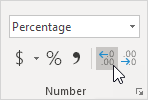
Résultat.

Remarque: Excel utilise toujours la valeur exacte sous-jacente dans les calculs, quel que soit le nombre de décimales que vous choisissez d’afficher.
Augmentation de pourcentage
Pour augmenter un nombre par un pourcentage dans Excel, exécutez les étapes suivantes.
-
Entrez un numéro dans la cellule A1. Entrez un nombre décimal (0,2) dans la cellule B1 et appliquer un format en pourcentage.

-
Pour augmenter le nombre dans la cellule A1 de 20%, il faut multiplier le nombre par 1,2 (1 + 0,2). La formule ci-dessous fait l’affaire.

Remarque: Excel utilise un ordre par défaut dans lequel les calculs se produisent. Si une partie de la formule est entre parenthèses, cette partie sera calculée en premier.
-
Pour réduire un nombre par un pourcentage, il suffit de changer le signe plus à un signe moins.

Variation en pourcentage
Pour calculer la variation en pourcentage entre deux nombres dans Excel, exécutez les étapes suivantes.
-
Entrez un ancien numéro dans la cellule A1 et un nouveau numéro dans la cellule B1.

-
Tout d’abord, calculer la différence entre les nouveaux et anciens.

-
Ensuite, diviser ce résultat par l’ancien numéro dans la cellule A1.

Remarque: Excel utilise un ordre par défaut dans lequel les calculs se produisent. Si une partie de la formule est entre parenthèses, cette partie sera calculée en premier.
-
Sous l’onglet Accueil, dans le groupe numéro, cliquez sur le symbole de pourcentage pour appliquer un format en pourcentage.

Résultat.

-
Le (Nouveau-Vieux) / ancienne formule fonctionne toujours.

Note: visitez notre page sur le lien: / exemples pour cent changement [pour cent changement]
formule pour un exemple pratique.